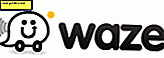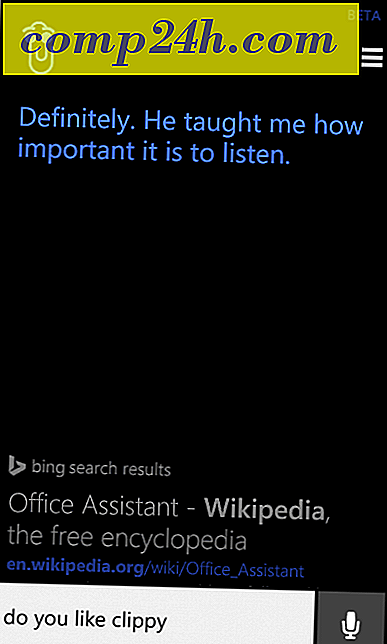So mounten Sie ein ISO-Disc-Image in Windows 8
Microsoft Windows 8 und Windows 7 enthalten die Möglichkeit, eine ISO auf eine physische CD zu brennen. Und mit Windows 8 können Sie ein ISO-Image auch ohne Software von Drittanbietern erstellen.
Mounten Sie eine ISO in Windows 8
Melden Sie sich zunächst bei Windows 8 an und klicken Sie auf dem Startbildschirm auf die Kachel Desktop.

Navigieren Sie zum Speicherort des ISO-Images, das Sie mounten möchten, und klicken Sie darauf. Über der Registerkarte "Verwalten" werden Disc-Tools angezeigt. Klicken Sie auf Bereitstellen.

Jetzt haben Sie Zugriff auf die Dateien auf dem ISO-Image.

Alternativ können Sie zum Speicherort der ISO navigieren. Klicken Sie dann mit der rechten Maustaste darauf und wählen Sie im Kontextmenü den Befehl Bereitstellen.

Es dauert nur eine Sekunde, und wenn Sie Computer öffnen, wird das ISO-Image als virtuelles Laufwerk angezeigt. Windows ruft einen verfügbaren Laufwerksbuchstaben ab, der auf Ihrem System verfügbar ist.
In diesem Beispiel habe ich Office 2013 Pro und zwei verschiedene Linux-Versionen auf meinem Windows 8-Computer installiert. Sie griff nach den Buchstaben D, K und L des Laufwerks, da sie nicht von anderen virtuellen Laufwerken belegt waren.

Doppelklicken Sie auf das Bild, um auf die benötigten Dateien zuzugreifen. In diesem Fall kann ich auf die Datei Setup.exe zugreifen, um Office 2013 zu installieren - ohne es zuerst auf die Disc brennen zu müssen. Diese Funktion ist besonders praktisch, wenn Sie kein optisches Laufwerk haben, z. B. auf einem Netbook. Spiele laufen schneller vom ISO-Image auf der Festplatte als von einer physischen CD oder DVD.

Mount ISO Disc Image Windows 7
Für Windows 7, Vista und XP können Sie ISO-Images mit einem Drittanbieter-Dienstprogramm wie Virtual Clone Drive mounten.

Wenn Ihr tägliches Computing viele ISOs erfordert, haben Sie Windows 8 abgedeckt - und das ohne die Software von Drittanbietern. Groovy!